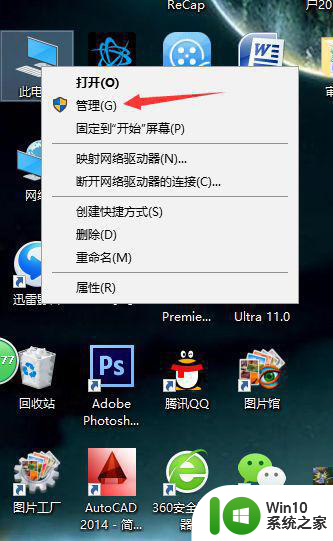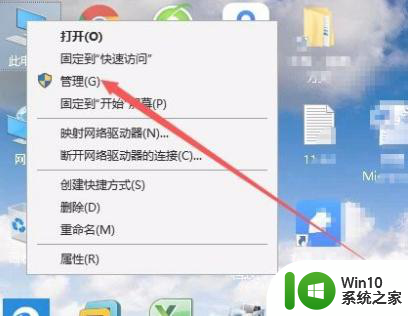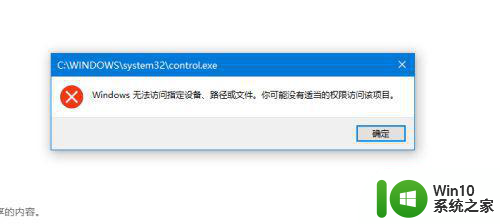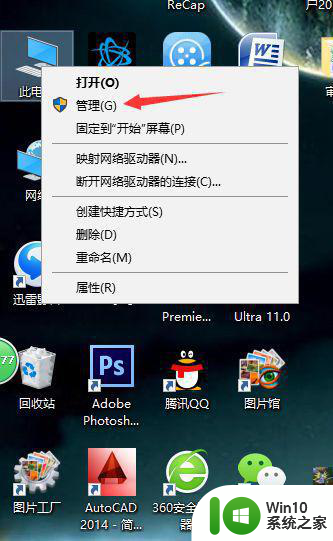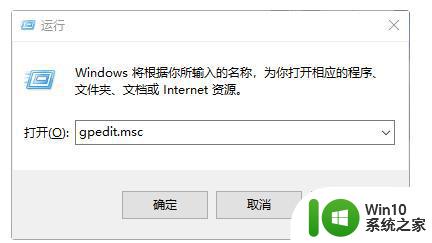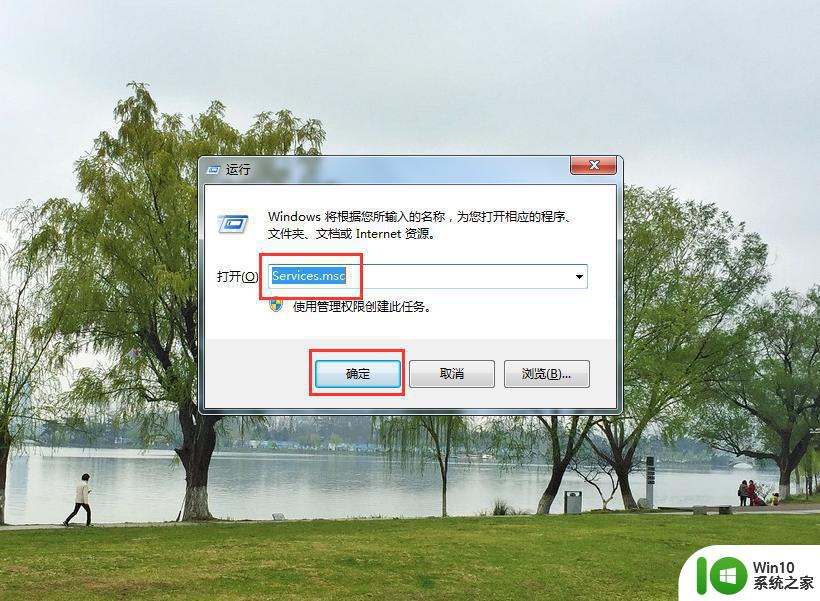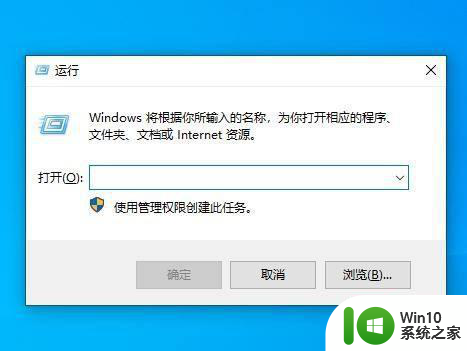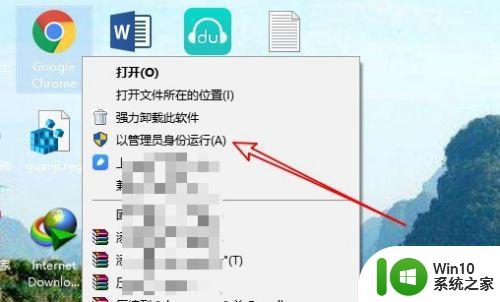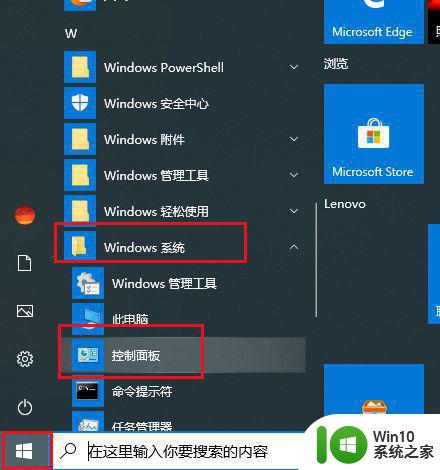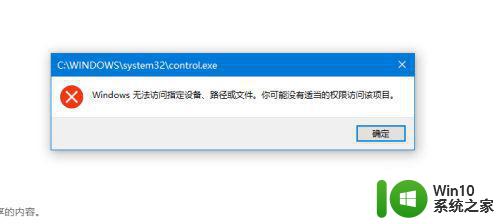win10运行程序无法访问指定路径或文件怎么办 win10运行应用程序提示无法访问指定设备路径或文件如何解决
win10运行程序无法访问指定路径或文件怎么办,自从Win10系统推出以后,越来越多的用户选择使用它进行工作和娱乐,但是有时您可能会遇到以下问题:当您试图运行某个程序时,系统提示“无法访问指定路径或文件”,这是一个非常令人烦恼的问题,特别是当您需要尽快完成任务时。为解决这个问题,我们为您提供以下几种解决方案。
方法一:
1.首先找到无法打开的文件或文件夹,鼠标右键选择属性打开。
2.切换到【安全】选项,接着点击【高级选项】打开。
3.在【高级安全设置】窗口中点击所有者后的【更改】按钮打开,进入下一步。
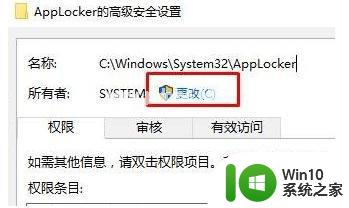
4.输入当前系统使用的用户名,如果不知道用户名是什么点击【高级】,接着再点击【立即查找】。
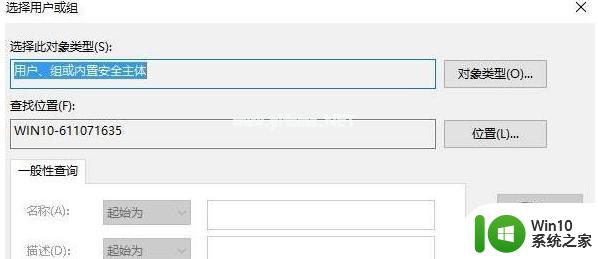
5.在搜索结果中我们可以看到我们的用户名,,选中该用户名,然后点击【确定】。
6.重新回到属性界面,切换到【安全】选项,点击【编辑】,在上面框中选择刚添加的用户名,在下面框中全部勾选“允许”,点击 确定即可。
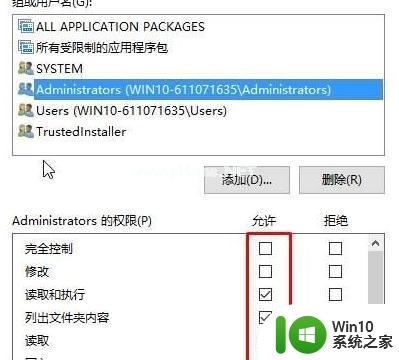
方法二:
在win10系统桌面上,空白处。右键,新建-文本文档。双击打开新建文本文档。
把下面代码复制,粘贴上去。
Windows Registry Editor Version 5.00
[HKEY_CLASSES_ROOTexefileshellopencommand]
@=""%1" %*"
"IsolatedCommand"=""%1" %*"
单击文件,另存为win10.reg。单击保存。
双击win10.reg。再单击是。这样就解决了。
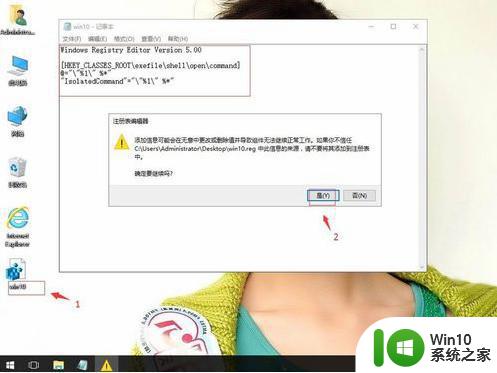
以上就是解决win10运行程序无法访问指定路径或文件的全部内容,如果还有不清楚的用户,可以参考小编提供的步骤进行操作,希望这些信息能够对大家有所帮助。